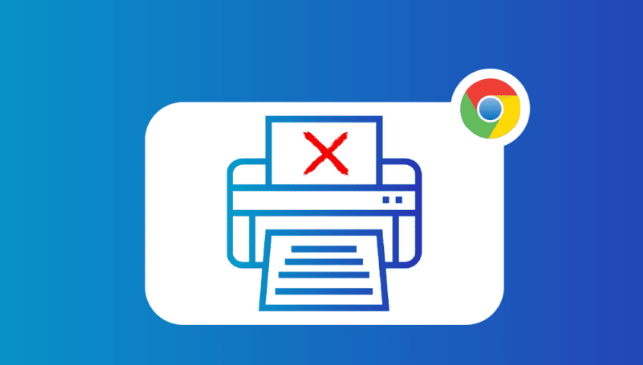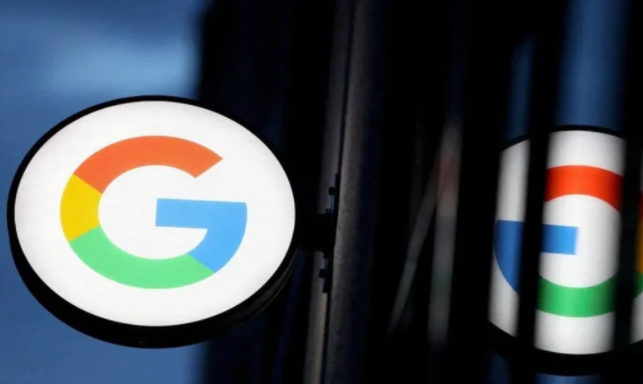您的位置:首页 > Chrome浏览器视频广告拦截方法解析和实操教程
Chrome浏览器视频广告拦截方法解析和实操教程
时间:2025-08-07
来源:Chrome浏览器官网
详情介绍
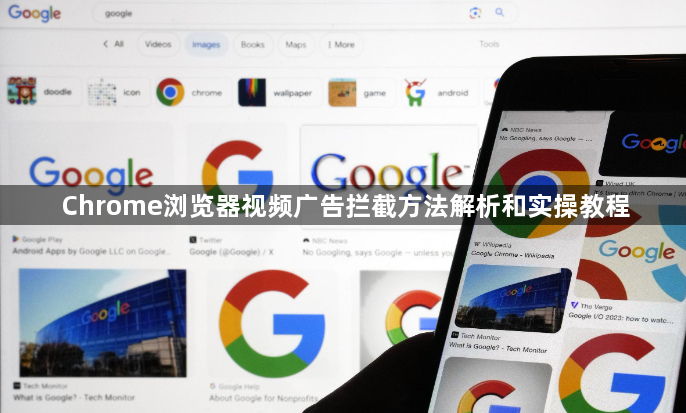
- 打开Chrome浏览器→点击右上角的三个点图标→选择“设置”→向下滚动至“隐私和安全”部分→点击“网站设置”→找到“广告”选项→开启“阻止侵入式广告”开关→此操作可拦截大部分网页广告→包括视频前贴片广告。
2. 安装第三方广告拦截插件
- 访问Chrome应用商店(`chrome://extensions/`)→搜索“Adblock Plus”或“uBlock Origin”→点击“添加到Chrome”→安装完成后→点击浏览器右上角的插件图标→进入设置页面→订阅广告过滤规则列表(如EasyList China)→保存配置。
- 若视频广告仍出现→可手动添加特定域名规则→例如在插件设置中输入视频网站的广告域名(如`ads.example.com`)→点击“添加”→刷新页面测试效果。
3. 允许特定网站显示广告
- 访问需要支持的广告网站(如YouTube)→点击地址栏左侧的锁形图标→选择“站点设置”→在“广告”选项中→设置为“允许”→此操作可避免插件过度拦截导致网站功能异常。
- 若误拦截非广告内容(如视频字幕)→可在插件设置中将该网站加入白名单→或暂时禁用插件。
4. 优化广告拦截策略
- 定期更新插件和过滤规则→确保覆盖最新广告形式→例如短视频平台的动态广告加载技术。
- 关闭Chrome的“预测性服务”→进入设置→“隐私和安全”→关闭“使用预测性网络活动提升浏览体验”→减少广告定向推送。
- 清理浏览器缓存→按`Ctrl+Shift+Del`→勾选“缓存的图片和文件”→清除后重启浏览器→避免旧广告缓存干扰拦截效果。
5. 解决常见兼容性问题
- 若插件导致视频无法播放→尝试切换插件的“美化模式”或“严格模式”→例如在uBlock Origin设置中调整过滤强度。
- 企业用户需检查防火墙或组策略→若限制插件安装→可联系IT部门开放权限→或使用便携式绿色版Chrome绕过限制。
继续阅读